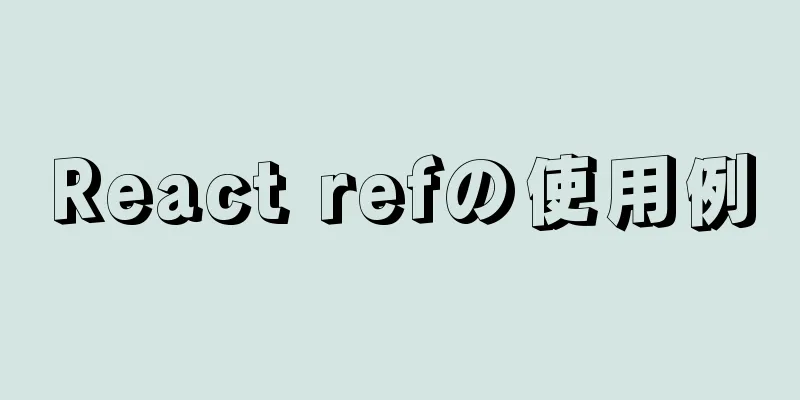VMware Workstation Pro でサーバー仮想マシンを構築する (グラフィック チュートリアル)

|
私が使用している VMware Workstation Pro のバージョンは次のとおりです。
1. まず、VMware Workstation Pro のメイン ページで [新しい仮想マシンの作成] をクリックします。
2. 最初の手順が完了すると、「新しい仮想マシン ウィザードへようこそ」ウィンドウがポップアップ表示されます。ここでは、 「標準」を選択して次の手順に進みます。
3. 「後でインストール」をクリックし、「次へ」をクリックします。
4. ステップ 3 を完了すると、新しいウィンドウが表示されます。ここで Linux システムを選択し、自分のコンピューターに対応するバージョンを選択してください。私のコンピューターは 64 ビットです。他のコンピューターには現在、32 ビット、64 ビット、128 ビットがあります。まずは自分のコンピューターの構成を確認してください。ここでの Ubuntu64 は 64 ビットですが、Ubuntu は 32 ビットです。128 ビットが利用可能になりましたが、このバージョンの仮想マシンには対応する数の仮想マシン ビットがありません。下位ビットを選択でき、上位ビットは下位ビットと互換性があります。次に「次へ」を選択します。
5. 次のウィンドウでは、仮想マシンに名前を付けてパスを指定します。配置する場所を決めることができます。これについては何も言う必要はありません。誰もが知っています。次のステップは、
6. 5 を完了したら、仮想マシンにメモリ領域とストレージ ステータスを割り当てることができます。ここでは、デフォルトのメモリ領域を使用し、ストレージ ステータスには単一のストレージを選択することをお勧めします。完了したら、次のステップをクリックします。
7. 次のページで、ディスクを定義できます。これは個人の希望によって異なります。ここでは変更せずに操作を実行できます。構築後に変更できます。後で変更できないことを心配する必要はありません。この時点で、「完了」オプションが表示されます。これは、仮想マシンが構築されたことを意味します。ここで操作をカスタマイズしていない場合は、仮想マシンを起動する前に「仮想マシン設定の編集」をクリックしてください。下の図にミラーが表示されます。インストール アドレスは https://www.jb51.net/softs/532597.html です。 ダウンロード後、以下の画像の対応する位置に配置し、確認してください。
すると、メイン ページに仮想マシン名が表示されます。仮想マシンをクリックすると、次のページが表示されます。
8. 仮想マシンをオンにすると、次のウィンドウ コンテンツが表示されます。システムをよりスムーズにするために、英語を選択しました。コンテンツが理解できない場合は、理解できる言語を選択してください。次に、マウスを仮想マシンに移動し、Enter キーを押して次のページに進みます。
9. 次のページに入ると、次のページが表示されます (Ctrl + Alt で自分のマウスが表示されます)。仮想マシンで Enter をクリックして実行します。
10. 次の言語が表示されます。最初に選択した言語を選択し、Enter キーを押して実行します。
11. 次に、対応する住所を選択します。希望する場所が利用できない場合は、「その他」を選択して入力すると、2 番目の画像の内容が表示されます。 この時点で、現在いる大陸を選択します。私は中国出身なので、アジアを選択します。すると、3 番目の画像に中国が表示されます。それを選択してEnter キーを 2 回押します。
12. 質問が表示されます。ここで「いいえ」を選択し、Enter キーを 2 回押してダウンロードとインストールを開始します。
この時点で、ネットワークDHCPを設定します
この時点でEnterをクリックしてください
次のページは自動的に設定されます。最初のページを選択してください
その後、自動的に設定されます
同じウィンドウが複数回表示される場合は、ネットワークに問題があることを意味します。ネットワークを再設定してください。 13. 次にホスト名の入力ウィンドウに入ります。変更しない場合は、デフォルト名が使われます。
次のウィンドウには名前を設定する必要があります:
名前をもう一度入力してください
ログインパスワードを設定する
パスワードをもう一度入力してください
ここでは、パスワードが短すぎるか単純すぎるため、再入力してくださいと表示されます。次のページで「はい」を選択して Enter キーを押します。そのページのスクリーンショットを撮っていなかったので、注意してください。
14. 次に、このページに入り、パーティションを分割します。Enterキーを押します。
実行するにはEnterキーを押してください
はいを選択して入力してください
パーティション サイズは自分で設定できますが、通常はデフォルトです。
終了ページに戻るので、Enter キーを押すだけです。ここではスクリーンショットは撮られません。 すると次のウィンドウが表示されます。
「はい」を選択してEnterを押します。最後にインストールが完了するまで待ちます
15. ここで最初の実行を選択します
すると次のウィンドウが表示されます 最後のものを選択してください。
次に Enter キーを押して、インストールが続行されるのを待ちます。次のウィンドウが表示されますので、「はい」を選択してEnterを押します。
次のウィンドウでEnterキーを押すだけです
インストールが完了するまで待ちます その後、ターミナルのようなページが表示されます。これはインストールが成功したことを意味します。
この時点ではこれ以上何もありません! ! ! この仮想マシンは正常にインストールされました。 ! ! インストールプロセス中は、ネットワーク構成が非常に重要なので注意してください。 ! !ここでは間違いを犯しやすい インストールプロセス中は、ネットワーク構成が非常に重要なので注意してください。 ! !ここでは間違いを犯しやすい インストールプロセス中は、ネットワーク構成が非常に重要なので注意してください。 ! !ここでは間違いを犯しやすい 以上がこの記事の全内容です。皆様の勉強のお役に立てれば幸いです。また、123WORDPRESS.COM を応援していただければ幸いです。 以下もご興味があるかもしれません:
|
<<: MySQLテーブルのフィールドと関連属性をエクスポートする手順
>>: VUE+SpringBootはページング機能を実装します
推薦する
Web2.0製品と機能の簡単な紹介
<br />Web2.0とは何ですか? Web2.0にはソーシャルネットワーク製品とその...
URLに基づいてリクエストを転送するnginxの実装の実践経験
序文これは fastdfs を使用してイントラネット外部に展開された分散ファイルシステムであるためで...
JavaScript の Strict モードの詳細な説明
目次導入厳密モードの使用厳格モードの新機能例外を強制的にスローする変数の使用を簡素化する議論を単純化...
Vue組み込みコンポーネントのキープアライブの使用例
目次1. キープアライブの使用使用例: 1. すべてのページをキャッシュする: 2. 条件に基づいて...
JavaScriptはブラウザがIEかどうかを判定します
フロントエンド開発者としては、IEの落とし穴は避けて通れません。他のブラウザはいいのにIEは壊れてい...
JSはキャンバス技術を使用してeChartsの棒グラフを模倣します
Canvas は HTML5 の新しいタグです。js を使用して Canvas 描画 API を操作...
個人的な意見: デザインについて語る
<br />最も実用的なものを選んで話しましょう。まず、勤務先の都市を慎重に選ぶ必要があ...
MySQLの主キーとユニークキーの重複挿入の解決策の詳細な説明
目次解決: 1. 無視する2. 交換する3. 重複キーの更新についてデータを挿入するときに、重複した...
JavaScript のコールバック関数の理解と使用
目次概要コールバックまたは高階関数とは何ですか?コールバック関数はどのように機能しますか?コールバッ...
Mysql でよく使用される時間、日付、変換関数の概要
この記事では、主に実際のアプリケーションでよく使用されるMySQLの時刻と日付、および変換関数につい...
Java+Tomcat 環境の展開とインストールのプロセス図
次に、Centos7 に Java+Tomcat をインストールします。インターネット上には多くの記...
Vueプラグインの実装で発生した問題の概要
目次シーン紹介プラグインの実装問題1: 重複したヘッダーコンポーネント質問2: 別の実装アイデア質問...
Ubuntu 18.04 のログインループ/ブートインターフェイスで停止/グラフィカルインターフェイスに入ることができない問題を解決する方法
原因: NVIDIA グラフィック カード ドライバーが破損している解決:コマンドラインモードで再起...
jQueryで大画面スクロール再生効果を実現
この記事では、大画面スクロール効果を実現するためのjQueryの具体的なコードを参考までに紹介します...
MYSQL メタデータ ロック (MDL ロック) の理論とロック タイプ テスト
目次MYSQL メタデータ ロック (MDL ロック) 学習理論とロック タイプ テスト1. 予備的...